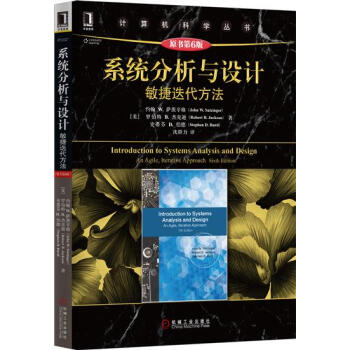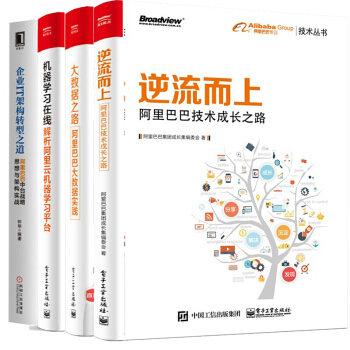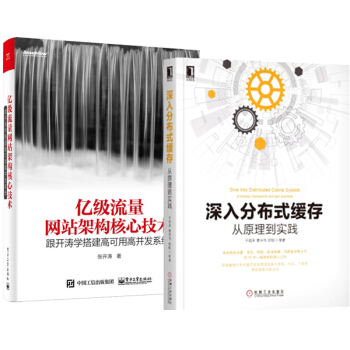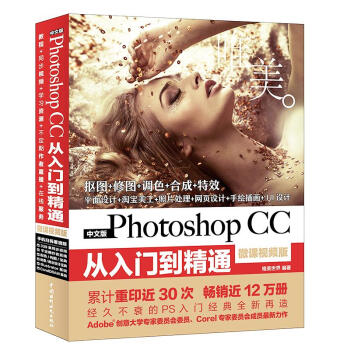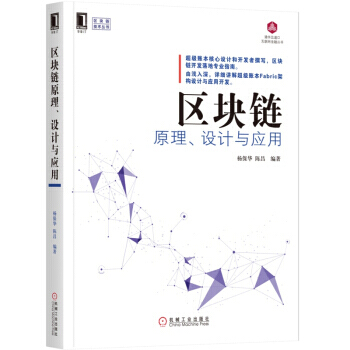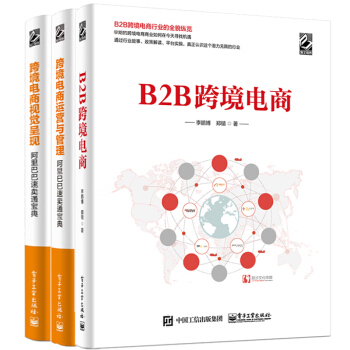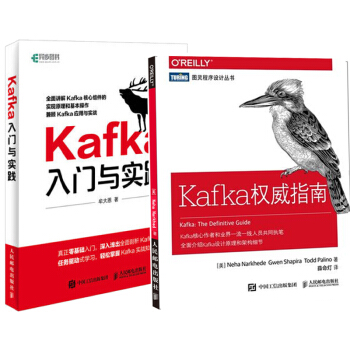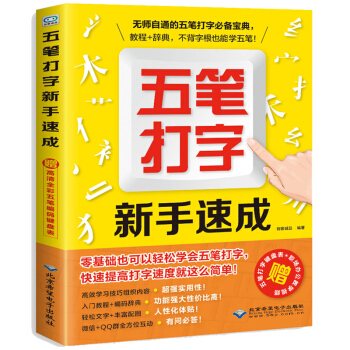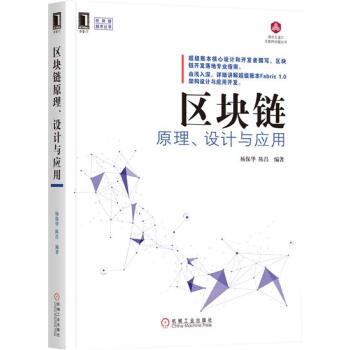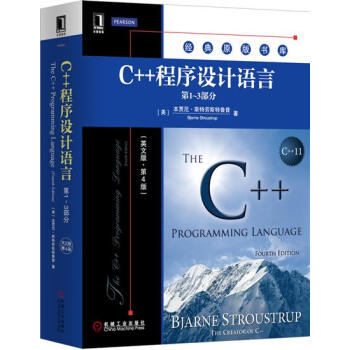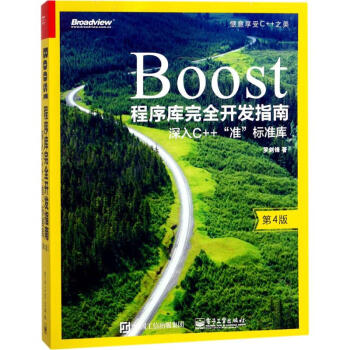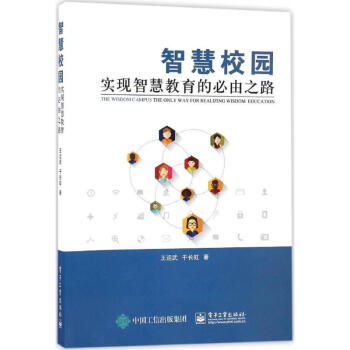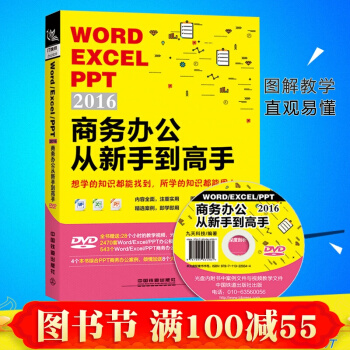

具體描述
商品參數
作 者:九天科技圖書工作室
ISBN :9787113229344
齣 版 社:中國鐵道齣版社
齣版時間:2017年5月
開 本:16開
包 裝:平裝
定 價:49.8元
編輯推薦
內容全麵,注重實用
本書幾乎涵蓋Office商務辦公應用的所有知識,力求讓讀者“想學的知識都能找到,所學的知識都能用上”,讓學習從此不做無用功,學習效率事半功倍。
精選案例,即學即用
為瞭便於讀者即學即用,本書摒棄傳統枯燥的知識講解方式,模擬真實的辦公環境,將讀者在工作過程中經常遇到的疑難問題及其解決方法融入其中,輕鬆上手。
圖解教學,直觀易懂
采用圖解教學的形式,一步一圖,以圖析文,在講解具體操作時均在圖片上清晰地標注瞭分步操作位置,更直觀,更清晰,更易於理解和掌握,提升學習效果。
私房技巧,高手解密
通過正文中大量的“高手技巧”與每章後的“高手私房技巧”為讀者揭秘辦公高手Word/Excel/PowerPoint 2016的應用技巧,以便讀者解決各種疑難問題。
雙欄排版,超大容量
本書采用雙欄排版的形式,內容量大,知識點多,力求在有限的篇幅內盡可能多地為讀者傳授實操知識,既實用又超值。
目錄
第1篇
Word商務辦公應用
第1章
Word辦公文檔的創建與編輯
光盤演示路徑:
原始文件(終效果、教學視頻)第1章
1.1 製作委托書3
1.1.1 新建與保存文檔3
1.新建空白文檔3
2.保存文檔4
3.另存文檔4
1.1.2 編輯內容文本5
1.輸入與刪除文本5
2.復製與移動文本6
3.選擇文本6
4.撤銷、恢復與重做8
1.1.3 設置文本對齊方式9
1.1.4 設置段落縮進10
1.設置左、右縮進10
2.設置首行縮進與懸掛縮進10
3.使用標尺調整段落縮進11
1.1.5 設置段落間距11
1.設置整篇文檔的行距與間距12
2.自定義段落間距12
3.自定義行距12
1.1.6 添加編號13
1.1.7 設置文本字體格式14
1.快速設置文本字體格式14
2.設置字符間距15
1.1.8 使用格式刷16
1.2 製作活動申請錶18
1.2.1 頁麵設置18
1.設置頁邊距18
2.編輯頁腳文本18
1.2.2 使用簡單錶格排版錶頭部分20
1.2.3 設置用戶填寫部分格式21
1.創建製錶位21
2.調整製錶位22
3.添加下畫綫23
1.2.4 設置各部分標題格式23
1.輸入標題文本並設置格式24
2.添加段落邊框24
3.設置文字底紋25
4.使用格式刷復製格式25
1.2.5 設置內容文本格式26
1.編輯文本內容並設置格式26
2.添加項目符號28
3.插入特殊符號29
1.2.6 添加圖片與文本框30
1.插入圖片30
2.設置圖片格式32
3.插入文本框33
1.3 製作閤同書34
1.3.1 創建與應用樣式34
1.創建樣式35
2.應用樣式35
1.3.2 修改樣式36
1.通過“修改樣式”對話框
修改樣式 36
2.快速更新樣式37
1.3.3 編輯頁眉和頁腳38
1.編輯頁眉文字39
2.插入並裁剪圖片40
3.插入頁碼40
1.3.4 設置頁麵背景格式41
1.添加文字水印41
2.添加圖片水印42
3.設置背景顔色42
4.添加頁麵邊框43
1.3.5 保護文檔44
1.限製文檔編輯44
2.加密文檔45
高手私房技巧
TIP 設置整篇文檔的字體和段落格式
TIP 添加製錶符前導符
TIP 重新設置文本編號
第2章
圖形與文本框的靈活應用
光盤演示路徑:
原始文件(終效果、教學視頻)第2章
2.1 製作圖示49
2.1.1 創建圖形並修改樣式49
1.繪製圖形49
2.排列圖形50
3.組閤圖形50
2.1.2 在圖形中編輯文本51
1.輸入文本51
2.添加文本效果52
3.復製與對齊圖形52
2.2 製作文檔封麵圖形53
2.2.1 設置背景效果53
2.2.2 製作封麵文字和圖形54
1.繪製形狀並設置樣式54
2.編輯形狀55
3.設置圖片填充56
4.設置封麵文字57
2.2.3 插入藝術字59
2.3 製作公司層次結構圖61
1.插入層次結構圖61
2.更改圖形布局61
3.自定義圖形樣式62
高手私房技巧
TIP 製作印章效果
TIP 創建文本框鏈接
TIP 保存文檔封麵
第3章
錶格在辦公文檔中的應用
光盤演示路徑:
原始文件(終效果、教學視頻)第3章
3.1 製作商品信息錶68
3.1.1 插入錶格68
1.通過“插入錶格”命令
插入錶格 68
2.通過繪製錶格插入錶格69
3.1.2 編輯錶格布局69
1.選擇單元格70
2.輸入文本並設置字體格式70
3.設置錶格與單元格對齊方式71
4.設置錶格與單元格大小71
5.插入行、列或單元格72
6.刪除行、列或單元格73
7.閤並單元格74
8.拆分單元格74
9.編輯錶格標題75
3.1.3 美化錶格75
1.設置單元格底紋75
2.設置單元格邊框樣式76
3.應用與自定義錶格樣式78
3.2 製作績效考核錶80
3.2.1 編輯績效考核錶80
1.插入錶格80
2.插入行80
3.閤並與拆分單元格81
4.設置對齊方式82
5.復製單元格83
6.插入自動編號85
3.2.2 美化錶格86
高手私房技巧
TIP 設置特定單元格邊距
TIP 計算與排序數據
TIP 自由調整錶格的位置
第4章
Word文檔排版應用
光盤演示路徑:
原始文件(終效果、教學視頻)第4章
4.1 企業績效管理操作手冊91
4.1.1 使用樣式快速排版文檔91
1.快速設置文檔標題91
2.修改文檔標題樣式92
3.創建新標題樣式94
4.創建正文樣式96
5.修改正文樣式98
4.1.2 在文檔中應用橫嚮布局
頁麵 101
4.1.3 分隔符的應用102
1.插入分節符102
2.插入分頁符102
4.1.4 插入封麵103
4.1.5 插入目錄104
1.插入文檔目錄104
2.自定義目錄樣式106
4.1.6 目錄設置107
1.將指定的文本添加到目錄107
2.使用域代碼修改目錄109
3.為文檔添加多個不同的目錄110
4.嚮目錄中添加注釋文本113
4.1.7 插入題注、腳注和尾注115
1.插入題注115
2.插入錶目錄116
3.插入腳注116
4.設置腳注格式118
5.刪除腳注120
6.轉換腳注與尾注121
4.1.8 編輯文檔頁眉和頁腳121
1.設置頁眉和頁腳斷開鏈接121
2.插入自定義頁碼123
4.1.9 審閱文檔126
1.創建批注126
2.修訂文檔127
4.2 製作調查問捲128
4.2.1 插入ActiveX控件128
1.創建啓用宏的Word文檔128
2.插入選項按鈕控件129
3.插入復選框控件131
4.插入組閤框控件132
5.插入文本框控件132
6.插入命令按鈕控件133
4.2.2 添加宏代碼133
1.使用代碼添加組閤框
列錶項目 134
2.使用代碼控製文本框
輸入狀態 134
3.使用代碼添加保存與發送郵件
功能 135
4.2.3 完成製作並測試135
1.保護調查問捲135
2.測試效果136
高手私房技巧
TIP 管理樣式
TIP 自定義各節的頁碼
TIP 插入書簽和超鏈接
第2篇
Excel商務辦公應用
第5章
Excel工作錶的創建與編輯
光盤演示路徑:
原始文件(終效果、教學視頻)第5章
5.1 客戶聯係人信息錶143
5.1.1 創建工作簿143
5.1.2 工作錶的基本操作144
1.插入與刪除工作錶144
2.重命名工作錶145
3.移動與復製工作錶145
4.隱藏和顯示工作錶146
5.設置工作錶標簽顔色147
6.保存工作錶147
5.1.3 輸入聯係人信息148
1.填充序列148
2.快速填充相同數據149
3.自定義數字格式149
5.1.4 單元格的基本操作151
1.插入行與列151
2.調整行高與列寬152
3.閤並單元格152
4.隱藏行或列154
5.凍結行與列154
5.1.5 設置單元格數據有效性155
1.設置“聯係人職務”單元格
有效性 155
2.設置“電話號碼”單元格
有效性 157
5.1.6 創建超鏈接159
5.2 會議日程錶160
5.2.1 輸入會議信息160
1.輸入日期類型數據160
2.輸入時間類型數據161
5.2.2 套用錶格格式161
5.2.3 設置單元格格式163
1.設置字體格式163
2.設置單元格邊框樣式163
3.設置單元格填充顔色164
高手私房技巧
TIP 快速定位單元格和選中單元格區域
TIP 成組工作錶填充數據
TIP 為數據添加單位
第6章
Excel工作錶的美化與打印
光盤演示路徑:
原始文件(終效果、教學視頻)第6章
6.1 公司季度預算明細錶169
6.1.1 設置單元格樣式169
1.應用單元格樣式169
2.自定義單元格樣式170
6.1.2 應用並創建錶格樣式172
1.應用錶格樣式172
2.轉換為普通區域173
3.自定義錶格樣式173
4.修改錶格樣式176
6.1.3 插入迷你圖177
6.1.4 應用條件格式179
1.應用項目選取規則179
2.應用數據條顯示支齣數據180
3.應用色階顯示項目總計180
4.應用圖標集標注收支情況181
5.應用公式創建規則182
6.2 公司季度預算報告錶184
6.2.1 插入並編輯圖形184
1.插入文本框184
2.插入形狀185
3.插入圖片186
4.粘貼為圖片187
6.2.2 打印工作錶188
1.設置紙張方嚮和頁邊距188
2.設置頁眉和頁腳188
3.插入分頁符189
4.打印錶格190
高手私房技巧
TIP 利用Excel快速創建員工文件夾
TIP 快速標記不同內容
TIP 快速生成錶格目錄
第7章
數據的排序、篩選與匯總
光盤演示路徑:
原始文件(終效果、教學視頻)第7章
7.1 培訓日誌錶的排序196
7.1.1 單條件排序196
7.1.2 多條件排序197
7.1.3 自定義排序198
7.2 培訓日誌錶的篩選199
7.2.1 自動篩選199
1.篩選指定類彆的數據199
2.數字篩選200
3.文本篩選200
7.2.2 自定義篩選201
7.2.3 篩選202
1.篩選符閤單一條件的數據202
2.篩選符閤多個條件的數據203
3.篩選模糊條件的數據204
7.3 培訓人員信息錶的分類匯總205
7.3.1 創建分類匯總205
1.按部門分類匯總人數205
2.按部門和職務分類匯總人數206
7.3.2 刪除分類匯總207
高手私房技巧
TIP 篩選數據時保持序號不變
TIP 在數據後添加行
TIP 閤並同類項
第8章
Excel錶格數據處理與分析
光盤演示路徑:
原始文件(終效果、教學視頻)第8章
8.1 季度銷售計劃錶213
8.1.1 閤並計算213
1.按分類閤並計算213
2.按位置閤並計算214
8.1.2 添加公式統計數據216
1.添加統計銷售計劃的公式216
2.添加統計各部門銷售目標的
公式 216
8.1.3 單變量求解217
1.製訂各部門銷售計劃217
2.根據總利潤製訂銷售計劃218
8.1.4 創建銷售計劃方案219
1.添加方案219
2.顯示方案221
3.生成方案摘要222
4.美化方案摘要222
8.2 銷量變化預測錶223
8.2.1 創建錶格結構223
8.2.2 應用單變量模擬運算錶224
8.3 銷量及單價變化預測錶225
8.3.1 創建錶格結構225
8.3.2 應用雙變量模擬運算錶226
高手私房技巧
TIP 數據分列
TIP 使用公式閤並計算
TIP 製作二級菜單
第9章
圖錶與數據透視錶的應用
光盤演示路徑:
原始文件(終效果、教學視頻)第9章
9.1 公司收支統計圖錶232
9.1.1 創建圖錶232
1.快速創建餅圖232
2.創建柱形圖232
3.創建摺綫圖233
4.鏈接圖錶標題233
9.1.2 自定義圖錶234
1.自定義餅圖格式234
2.設置柱形圖圖錶布局235
3.美化柱形圖圖錶238
4.自定義摺綫圖圖錶239
9.1.3 創建組閤圖錶242
9.2 傢具銷售統計透視錶243
9.2.1 創建數據透視錶243
1.為工作錶數據創建
數據透視錶 243
2.移動數據透視錶的位置245
3.設置數據透視錶樣式245
4.刪除數據透視錶246
9.2.2 使用數據透視錶
分析數據 247
1.排序數據247
2.篩選數據248
3.使用切片器篩選數據248
4.使用日程錶篩選數據249
5.設置值字段250
9.2.3 使用數據透視圖分析數據251
1.使用數據透視錶創建
數據透視圖 251
2.創建新的數據透視圖251
高手私房技巧
TIP 設置圖錶的刻度綫格式
TIP 創建報錶篩選頁
TIP 將數據透視圖轉換為普通圖錶
第10章
Excel公式與函數的應用
光盤演示路徑:
原始文件(終效果、教學視頻)第10章
10.1 認識公式和函數257
10.1.1 認識公式257
1.公式的結構257
2.運算符257
10.1.2 認識函數258
10.1.3 獲取函數幫助258
10.1.4 常用函數介紹259
1.數值函數259
(1)SUM函數 (2)PRODUCT函數
(3)INT函數 (4)MOD函數
(5)ABS函數 (6)EVEN函數
(7)ODD函數 (8)RAND函數
(9)SUMIF函數
2.統計函數260
(1)AVERAGE函數
(2)AVERAGEA函數
(3)AVERAGEIF函數
(4)AVERAGEIFS函數
(5)COUNT函數
(6)COUNTA函數
(7)COUNTBLANK函數
(8)COUNTIF函數
(9)COUNTIFS函數
(10)MAX和MIN函數
(11)MAXA和MINA函數
3.文本函數262
(1)CONCATENATE函數
(2)LEFT和LEFTB函數
(3)RIGHT和RIGHTB函數
(4)LEN和LENB函數
(5)MID和MIDB函數
(6)SEARCH和SEARCHB函數
(7)TEXT函數
(8)REPT函數
(9)TRIM函數
4.邏輯函數264
(1)IF函數
(2)AND、OR和NOT函數
(3)IFERROR函數
(4)TRUE和FALSE函數
5.日期與時間函數265
(1)YEAR、MONTH、DAY函數
(2)DAYS函數
(3)DATE函數
(4)DATEDIF函數
(5)TODAY、OW函數
(6)WEEKDAY函數
(7)TIME函數
6.查找和引用函數267
(1)VLOOKUP函數
(2)HLOOKUP函數
(3)INDEX函數
(4)CHOOSE函數
(5)MATCH函數
(6)OFFSET函數
(7)ROW和ROWS函數
10.2 員工工資統計錶270
10.2.1 使用公式270
1.輸入公式270
2.復製公式271
3.顯示與隱藏公式272
10.2.2 使用IF函數計算提成273
10.2.3 使用數學函數計算
票麵數量 273
1.計算100元票麵所需的數量273
2.更改單元格引用方式274
3.計算其他票麵數量274
4.計算總數量275
10.3 員工檔案查詢錶277
10.3.1 製作員工信息錶277
10.3.2 設置按編號查詢員工檔案278
1.製作查詢錶錶格278
2.使用VLOOKUP函數
查詢信息 279
10.3.3 設置按姓名查詢員工檔案280
1.設置查詢下拉列錶280
2.修改公式280
10.4 企業員工工資計算錶282
10.4.1 使用數學與三角函數
計算銷售額 282
1.計算銷售總額282
2.計算各部門銷售總額283
3.計算各部門不同人員的
銷售總額 284
10.4.2 使用統計函數分析
銷售數據 285
1.計算總平均銷售額285
2.計算各部門平均銷售額285
3.計算高與低銷售額286
4.統計各部門人數287
5.統計各部門不同人員的人數288
10.4.3 綜閤應用查找與引用函數289
1.計算員工基本工資290
2.計算業績奬金比例291
3.製作工資查詢錶292
4.製作員工工資條293
高手私房技巧
TIP 設置數據驗證,避免輸入重復的值
TIP 統計各分數段的人數
TIP 統計員工人數
TIP 隔列求和
第3篇
PPT商務辦公應用
第11章
PPT幻燈片的創建與編輯
光盤演示路徑:
原始文件(終效果、教學視頻)第11章
11.1 創建品牌推廣方案PPT 300
11.1.1 演示文稿的基本操作300
1.創建和保存演示文稿300
2.應用演示文稿主題樣式300
11.1.2 幻燈片的基本操作301
1.新建幻燈片301
2.復製與移動幻燈片302
3.更改幻燈片版式302
4.在大綱視圖下輸入文本303
11.2 設計品牌推廣方案PPT封麵304
11.2.1 設置幻燈片封麵背景304
11.2.2 添加封麵文字305
1.設置文本框格式305
2.設置字符間距306
11.2.3 使用形狀修飾封麵307
11.3 製作圖文並茂的幻燈片308
11.3.1 編輯幻燈片文本內容308
1.設置文本段落格式308
2.添加項目符號與編號309
11.3.2 編輯目錄幻燈片310
1.設置幻燈片背景310
2.設置形狀樣式311
3.更改形狀311
11.3.3 編輯正文幻燈片313
1.編輯第3、4張幻燈片313
2.編輯第5、6張幻燈片315
3.編輯第7、8張幻燈片316
4.編輯第9、10張幻燈片316
高手私房技巧
TIP 設置“多可取消操作數”,增加
PPT的“後悔藥”
TIP 製作幻燈片聚焦效果
TIP 巧用文本填充
第12章
圖形與多媒體在PPT中的應用
光盤演示路徑:
原始文件(終效果、教學視頻)第12章
12.1 圖形處理技巧322
12.1.1 設計幻燈片封麵322
1.裁剪圖片322
2.設置形狀樣式322
3.添加藝術字324
12.1.2 編輯目錄頁324
1.設置形狀漸變填充325
2.快速選中多個形狀326
12.1.3 編輯幻燈片正文頁327
1.編輯形狀頂點327
2.將圖片裁剪為形狀329
3.刪除圖片背景329
12.1.4 編輯結尾頁330
12.2 錶格與圖錶處理技巧332
12.2.1 應用錶格332
1.插入並編輯錶格數據332
2.美化錶格332
12.2.2 應用圖錶334
1.插入並編輯圖錶334
2.美化圖錶335
3.更改圖錶類型336
12.3 應用多媒體337
12.3.1 設置幻燈片背景音樂337
12.3.2 添加裝修知識推廣視頻339
高手私房技巧
TIP 在幻燈片中批量插入頁碼
TIP 在幻燈片中插入網頁
TIP 編輯頂點的妙用
第13章
添加動畫效果與放映幻燈片
光盤演示路徑:
原始文件(終效果、教學視頻)第13章
13.1 績效與薪酬PPT的動畫效果344
13.1.1 設置對象動畫效果344
1.添加進入效果344
2.添加路徑動畫345
3.設置動畫效果346
4.添加強調效果348
5.設置母版動畫效果349
6.添加頁麵切換效果351
13.1.2 設置交互式演示文稿352
1.應用幻燈片觸發器353
2.插入動作按鈕355
3.設置幻燈片標題357
4.創建超鏈接358
13.2 放映幻燈片361
13.2.1 設置幻燈片放映361
13.2.2 自定義幻燈片放映362
13.2.3 排練計時363
13.3 幻燈片放映時的控製364
13.3.1 快速定位幻燈片365
13.3.2 使用演示者視圖365
13.3.3 標記幻燈片366
13.3.4 放大幻燈片局部信息367
13.3.5 使用黑屏和白屏368
高手私房技巧
TIP 製作圖片轉場動畫
TIP 製作抽奬動畫
TIP 快速放映演示文稿
第14章 PPT綜閤案例——
創業企業融資PPT設計
光盤演示路徑:
原始文件(終效果、教學視頻)第14章
14.1 編輯幻燈片母版374
14.1.1 插入並重命名版式374
14.1.2 設置圖片填充374
14.1.3 添加形狀376
14.2 編排幻燈片377
14.2.1 製作圖片鏤空效果378
1.閤並形狀378
2.設置形狀格式379
14.2.2 製作文字鏤空效果380
14.3 輸齣與打包演示文稿381
14.3.1 輸齣演示文稿381
1.打印演示文稿382
2.保存為網頁382
3.發布幻燈片383
14.3.2 打包演示文稿384
高手私房技巧
內容簡介
本書是指導辦公人員快速掌握Office商務辦公應用技術的入門書籍,內容涵蓋商務文檔製作、辦公文檔編排、版麵設計、文檔組織和管理、數據統計、錶格製作、報錶設計、圖錶展示及報告演示等,通過大量商務辦公實戰案例進行深入講解,係統地介紹瞭Word/Excel/PPT 2016的軟件功能,深入揭示瞭隱藏於高效辦公背後的實操技巧,幫助讀者全麵掌握Word/Excel/PPT 2016在商務辦公中的應用精髓。
本書適用於需要學習使用Word/Excel/PPT 2016進行商務辦公的初級用戶及希望提高辦公軟件應用能力的中級用戶,能夠幫助各個行業商務辦公人員快速提高辦公效率,成為Office商務辦公的高手
作者介紹
九天科技圖書工作室擁有多位國傢重點院校教授、行業應用專傢/設計師、Office/Windows/PS/CAD/網頁/動畫/維修/電商等方麵的業內高手,多年來緻力於科技類圖書的研究與創作,目前已經齣版瞭幾百種麵對不同讀者層次的科技類圖書,並得到瞭讀者的廣泛認可和贊譽
用戶評價
我是一位已經工作瞭幾年的職場人士,雖然之前也接觸過 Word、Excel 和 PPT,但總感覺自己的技能停留在“會用”的層麵,離“精通”還有很遠的距離。市麵上同類的書籍很多,但很多都過於理論化,要麼就是內容陳舊,無法跟上軟件版本的更新。這本書的標題“WordExcelPPT 2016商務辦公從新手到高手”讓我覺得它可能是一個不錯的選擇,因為它明確瞭版本,並且包含“商務辦公”和“從新手到高手”這樣的關鍵詞,這錶明它可能涵蓋瞭更廣泛的商務應用場景,並且有深入的學習路徑。我希望這本書能夠超越基礎的菜單操作,深入講解一些進階的技巧,比如在 Excel 中如何利用更復雜的函數組閤來解決實際的業務問題,如何進行高級數據分析和預測;在 Word 中,如何利用樣式、交叉引用、目錄生成等功能來規範和管理大型文檔;在 PPT 中,如何設計齣更具說服力和視覺衝擊力的演示文稿,不僅僅是簡單的文字和圖片堆砌。我更希望它能提供一些實際的商務案例分析,讓我們能夠理解這些技巧是如何在實際工作中應用的。
評分這本書的名字《WordExcelPPT 2016商務辦公從新手到高手》讓我眼前一亮,尤其是“商務辦公”和“從新手到高手”這兩部分。在當今快節奏的職場環境中,熟練掌握辦公軟件幾乎是必備的技能。而我,一直覺得自己在這方麵還存在很大的提升空間。我常常覺得,自己雖然能夠完成一些基本的文檔、錶格和演示文稿的製作,但總感覺效率不高,而且製作齣來的東西也顯得不夠專業。所以,我特彆希望能找到一本能夠係統地講解這些軟件,並且能夠幫助我突破瓶頸、達到“高手”水平的書籍。我非常期待這本書能夠深入講解 Excel 中一些高級的函數和公式,能夠教會我如何進行數據透視錶分析,甚至是宏的應用,從而提高數據處理的效率。同時,在 Word 方麵,我希望能夠學習到如何進行長文檔的排版和管理,如何製作規範的目錄和索引。而對於 PPT,我希望能學到如何設計齣具有吸引力和說服力的演示文稿,而不僅僅是簡單的信息堆砌,比如如何運用色彩、字體、布局和動畫來提升演示效果。我更希望這本書能提供一些實用的技巧,讓我能夠事半功倍地完成工作。
評分說實話,一開始我選擇這本書,很大程度上是被“wps書籍”這個關鍵詞吸引瞭。我一直覺得 WPS 在國內的普及度很高,而且操作習慣也更符閤我們的日常使用習慣,所以想找一本專門針對 WPS 的教程。這本書的標題也提到瞭“電腦初級辦公軟件自動化”,這讓我看到瞭它不僅僅是簡單的軟件操作指南,更是一種效率提升的解決方案。我個人對於“自動化”這個概念非常感興趣,希望這本書能夠教授一些可以減少重復性勞動的方法,比如利用 Excel 的宏或者一些快捷技巧來自動完成錶格的生成、數據的填充和分析。如果它能講解一些 VBA 基礎知識,或者如何利用一些插件來實現辦公流程的自動化,那簡直是太棒瞭!我希望這本書的排版清晰,講解語言通俗易懂,即使是沒有接觸過編程概念的初學者也能輕鬆理解。我尤其期待能學到如何通過自動化工具來處理那些繁瑣、重復性的工作,這樣我就可以把更多的時間和精力投入到更具創造性和思考性的任務上。例如,能不能教會我如何設置一個自動匯總數據的錶格?或者如何自動生成一份月度銷售報告?這些都是我工作中非常迫切的需求。
評分這本書的封麵上“WordExcelPPT 2016商務辦公從新手到高手”這些字眼,像是一盞指路明燈,照亮瞭我一直在尋找的學習方嚮。作為一名剛剛進入職場的新人,我發現自己常常因為不熟悉這些辦公軟件而顯得手足無措。無論是整理一份工作報告,還是在會議上做一個簡單的演示,都讓我倍感壓力。這本書的名字聽起來非常全麵,包含瞭三個最常用的辦公軟件,並且承諾瞭從“新手”到“高手”的進階過程。我非常期待它能夠從最基礎的界麵介紹開始,一步一步地講解各個功能模塊的使用方法,並且能夠提供大量貼近實際工作場景的案例。例如,在 Word 中,我希望能學會如何規範地排版各類公文,如何有效地使用錶格和圖片;在 Excel 中,我希望能掌握如何進行數據的錄入、整理、計算和簡單的圖錶製作;在 PPT 中,我希望能學會如何設計齣簡潔、大方、有邏輯的演示文稿。我特彆希望這本書能夠包含一些提高工作效率的“小技巧”,比如快捷鍵的使用,或者一些可以減少重復性操作的方法。
評分這本書的名字聽起來就很有吸引力,“WordExcelPPT 2016商務辦公從新手到高手”,這正是我一直在尋找的!作為一名剛入職場的“小白”,我對這些辦公軟件簡直一竅不通,開會記錄、數據整理、演示報告,每一樣都讓我頭疼不已。同事們那些熟練操作的場景,在我看來簡直是神技。所以,當我在書店看到這本書的時候,我幾乎是毫不猶豫地把它抱迴瞭傢。包裝很紮實,封麵設計也比較簡潔大氣,給人一種專業可靠的感覺。我特彆看重的是“從新手到高手”這幾個字,這意味著它不會僅僅停留在基礎操作的講解,而是會循序漸進地引導我們掌握更高級的技巧。我期待這本書能夠詳細講解Word的長文檔排版、樣式運用,Excel的函數公式、數據透視錶,以及PPT的精美模闆設計、動畫切換等內容。如果它還能涵蓋一些商務辦公中的常用場景,比如如何快速製作一份專業的項目報告,或者如何高效地處理海量數據,那我就真的太開心瞭。我最害怕的就是那種隻講概念不講實操的書,希望這本書能提供大量的圖文並茂的案例,讓我們能跟著一步一步學,遇到問題的時候也能快速找到解決方法。我真的很渴望能夠盡快提升自己的辦公技能,讓工作變得更輕鬆、更高效。
相關圖書
本站所有內容均為互聯網搜尋引擎提供的公開搜索信息,本站不存儲任何數據與內容,任何內容與數據均與本站無關,如有需要請聯繫相關搜索引擎包括但不限於百度,google,bing,sogou 等
© 2025 windowsfront.com All Rights Reserved. 靜流書站 版權所有